Solucionar el error de descarga de actualización de CS GO en Windows 10
Miscelánea / / August 16, 2022

CS GO es uno de los juegos de computadora más populares; millones de usuarios en todo el mundo juegan videojuegos multijugador. Los desarrolladores continúan introduciendo actualizaciones de CS para mejorar la experiencia de juego. Sin embargo, muchos usuarios experimentan errores de descarga de actualizaciones de CS GO al intentar instalar las actualizaciones con Steam. Debido a estos problemas, muchos usuarios no pueden actualizar CS GO en sus computadoras.

Contenido
- Cómo reparar el error de descarga de actualización de CS GO en Windows 10
- Método 1: ejecutar Steam como administrador
- Método 2: Ejecute el Solucionador de problemas de red
- Método 3: Borrar caché de Steam
- Método 4: eliminar la carpeta Steam Appcache
- Método 5: cambiar la región de descarga
- Método 6: verificar la integridad de los archivos del juego
- Método 7: deshabilite el Firewall de Windows Defender (no recomendado)
- Método 8: deshabilite temporalmente el antivirus de terceros (si corresponde)
- Método 9: liberar espacio en disco
- Método 10: reinstalar CS GO
Cómo reparar el error de descarga de actualización de CS GO en Windows 10
Puede haber varias razones para los errores de descarga de actualización de CS GO; algunas de las razones se mencionan a continuación.
- Problemas de conectividad de vapor
- Datos de caché de Steam
- Errores en los archivos del sistema
- Errores debido al Firewall de Windows
- Errores debido a un antivirus de terceros
- Controladores gráficos obsoletos
- Espacio en disco inadecuado
Los siguientes son los métodos para arreglar que su computadora no pueda actualizar los problemas de CS GO.
Método 1: ejecutar Steam como administrador
Puede intentar ejecutar la aplicación Steam como administrador para resolver los problemas de descarga de actualizaciones de CS GO. Puede seguir estos sencillos pasos para utilizar este método.
1. Haga clic derecho en el Vapor atajo.
2. Luego, seleccione el Propiedades opción.

3. Navegar a la Compatibilidad pestaña.
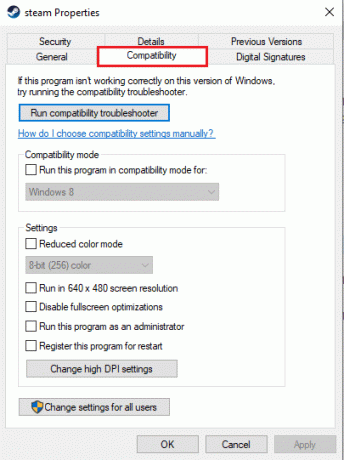
4. Marque la casilla para Ejecute este programa como administrador.
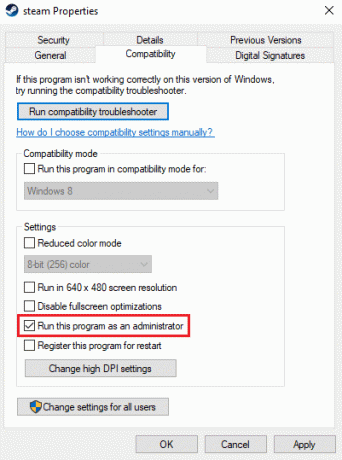
5. Haga clic en Aplicar y entonces ESTÁ BIEN.
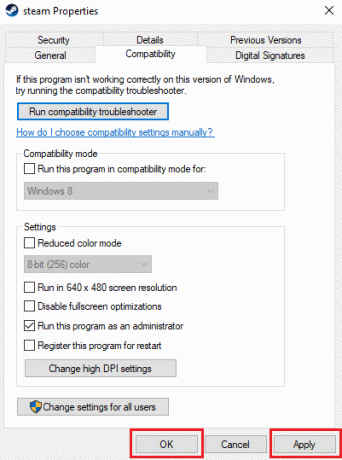
Método 2: Ejecute el Solucionador de problemas de red
Si tiene problemas con su red, esta podría ser la razón del error de descarga de actualización de CS GO en su PC. Es posible que desee solucionar los problemas de conectividad de su red para evitar este problema. Lea nuestra guía sobre cómo solucionar problemas de conectividad de red en Windows 10.

Método 3: Borrar caché de Steam
Los datos de caché de la aplicación pueden causar problemas de descarga, como errores de actualización de CS GO. Para resolver tales problemas, es posible que desee borrar la memoria caché de Steam para resolver dichos problemas. Puede seguir estos sencillos pasos para borrar la caché de Steam.
1. presione el tecla de Windows, escribe vapor y haga clic en Abierto.

2. Aquí, haga clic en el Vapor pestaña.

3. Ahora, haga clic en Ajustes.

4. Luego ve a Descargas.

5. Haga clic en Borrar caché de descarga.
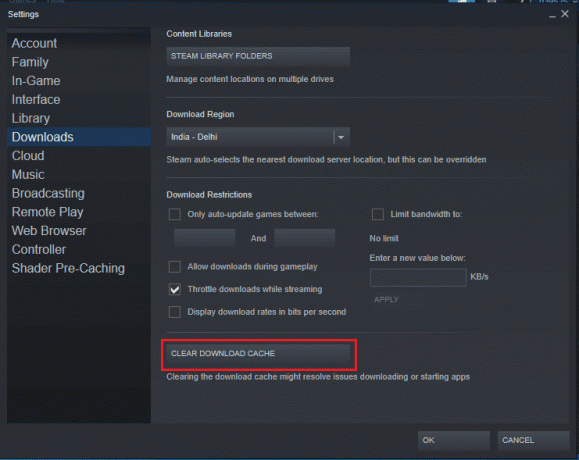
6. Haga clic en el OK botón para cerrar la ventana.
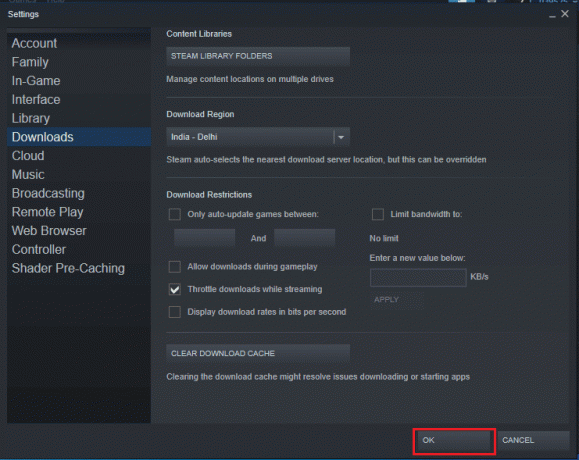
7. Finalmente, reiniciar la aplicación Steam después de hacer los cambios.
Lea también:Cómo descargar juegos de Steam en un disco duro externo
Método 4: eliminar la carpeta Steam Appcache
Uno de los métodos efectivos para lidiar con los problemas de descarga de CS GO es eliminar el archivo appcache en los archivos del programa Steam.
1. Abierto Explorador de archivos presionando el botón Teclas Windows + E juntos.
2. Navegar a la siguiente ubicación sendero y localizar el caché de aplicaciones carpeta.
C:\Archivos de programa (x86)\Steam
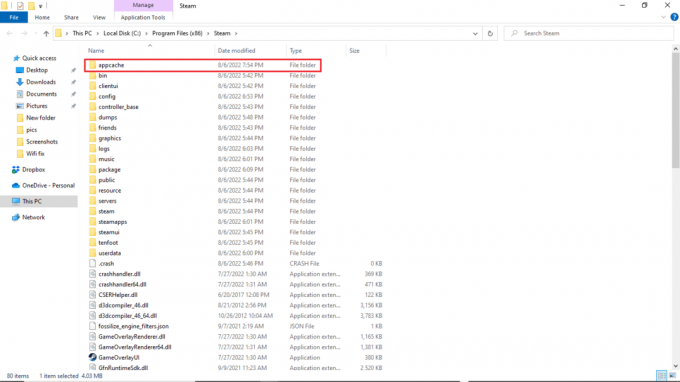
3. Haga clic derecho en el caché de aplicaciones carpeta y eliminarlo de la computadora.

Método 5: cambiar la región de descarga
La configuración de vapor puede estar causando CS IR para actualizar los problemas de descarga en su computadora. Una de las formas de resolver este problema es cambiar la región de descarga. Puede seguir estos pasos para cambiar la región de descarga.
1. Golpea el tecla de Windows, escribe vapor, luego haga clic en Abierto.

2. Haga clic en el Vapor pestaña.

3. Ahora, haga clic en Ajustes.

4.Luego, vaya a Descargas.

5. Bajo la Descargar Región, cambiar la región a una ubicación diferente.
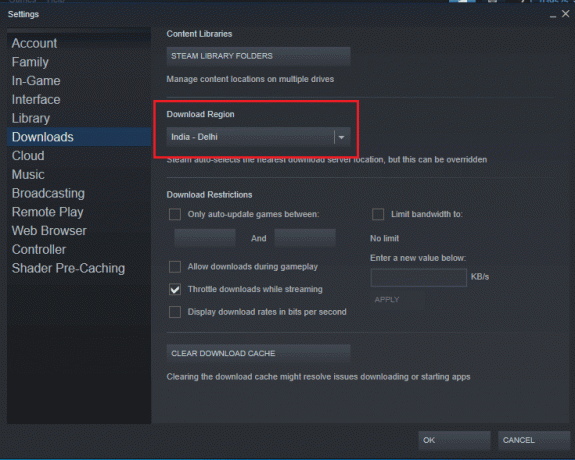
6. Haga clic en el OK botón para cerrar la ventana.

7. Finalmente, reiniciar vapor después de hacer los cambios.
Compruebe si el problema de no poder actualizar CS GO está resuelto o no.
Lea también:Arreglar Steam sigue fallando
Método 6: verificar la integridad de los archivos del juego
Cuando se producen errores en un archivo de juego, puede intentar resolver estos problemas verificando la integridad del archivo CS GO. Verificar la integridad del archivo CS GO eliminará los errores de los archivos del sistema. Lea nuestra guía sobre Cómo verificar la integridad de los archivos del juego en Steam.

Método 7: deshabilite el Firewall de Windows Defender (no recomendado)
El error de descarga de CS Go para actualizar en su sistema puede ser causado por el Firewall de Windows. Es posible que desee desactivar el Firewall de Windows en su sistema para resolver el problema. Lea nuestra guía sobre Cómo deshabilitar el cortafuegos de Windows 10.
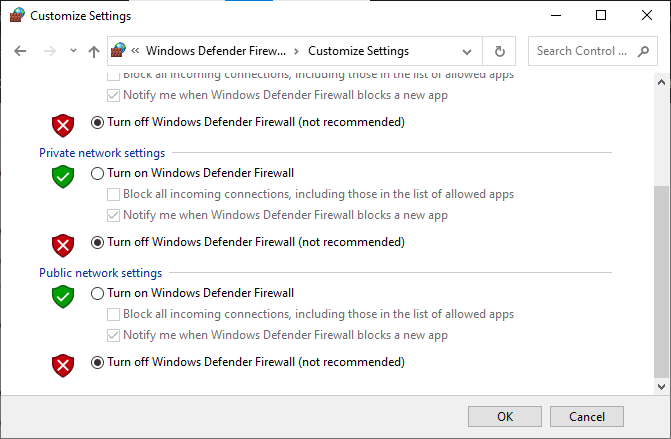
Lea también:Reparar la imagen de Steam no se pudo cargar
Método 8: deshabilite temporalmente el antivirus de terceros (si corresponde)
Si está utilizando un antivirus de terceros en su computadora, es posible que esté impidiendo la actualización de CS. Para evitar que su antivirus interrumpa la actualización, puede desactivarlo temporalmente. Puedes consultar nuestro Cómo deshabilitar el antivirus temporalmente en Windows 10 guía para deshabilitar de forma segura su antivirus de terceros para corregir el error de descarga de actualización de CS GO.

Lea también:Cómo desinstalar juegos de Steam
Método 9: liberar espacio en disco
A veces puede tener un error de actualización de CS GO simplemente porque el disco de la computadora no tiene suficiente espacio para instalar la nueva actualización. Puede liberar espacio en disco para evitar el error eliminando otros programas innecesarios. Puedes consultar el 10 formas de liberar espacio en el disco duro en Windows 10 para comprender las formas de liberar espacio en su PC.

Lea también:Cómo deshabilitar la superposición de Steam en Windows 10
Método 10: reinstalar CS GO
Si ninguno de los pasos mencionados anteriormente funciona para usted, debería considerar reinstalar el juego CS GO en su PC para corregir el error de descarga de la actualización de CS GO. Siga estos sencillos pasos para desinstalar el juego CS GO.
1. Abre el Vapor solicitud.

2. Ir Biblioteca desde su página de inicio.

3. Localiza el Juego CS GO y haga clic derecho sobre él.
4. Haga clic en Desinstalar y cierra la aplicación Steam.
5. Ahora, inicie el Explorador de archivos.

6. Navegue a la ruta de ubicación que se indica a continuación.
C:\Archivos de programa (x86)\Steam\steamapps\common

7. Selecciona el contraataque carpeta del juego y Eliminar eso.
8. Relanzar el Vapor aplicación e instalar la CS IR juego.
Preguntas frecuentes (FAQ)
Q1. ¿Por qué no puedo instalar la actualización del juego CS GO?
Respuesta Puede haber varias razones para no poder instalar las actualizaciones del juego CS GO, como espacio en disco inadecuado y controladores obsoletos.
Q2. ¿Puedo corregir los errores de actualización del juego CS GO?
Respuesta En su mayoría, puede arreglar el Juego CS GO errores de actualización; puede intentar solucionar el problema con los métodos anteriores.
Q3. ¿Por qué se detiene mi actualización de Steam?
Respuesta La actualización de Steam puede detenerse por varias razones, como conectividad de red y problemas de memoria caché.
Recomendado:
- Arreglar el micrófono Logitech G533 que no funciona en Windows 10
- Solucionar el problema de sonido de PUBG en PC con Windows 10
- Solucione el error 51900101 de World of Warcraft en Windows 10
- Solucionar el error de desarrollo 6635 de Call of Duty Warzone en Windows 10
Esperamos que esta guía le haya sido útil y que haya podido solucionar Descarga de actualización de CS GO errores en su computadora. Comente y díganos qué método funcionó para usted. Además, si tiene alguna consulta o sugerencia, no dude en compartirla con nosotros.



